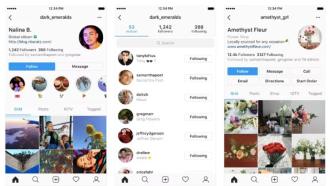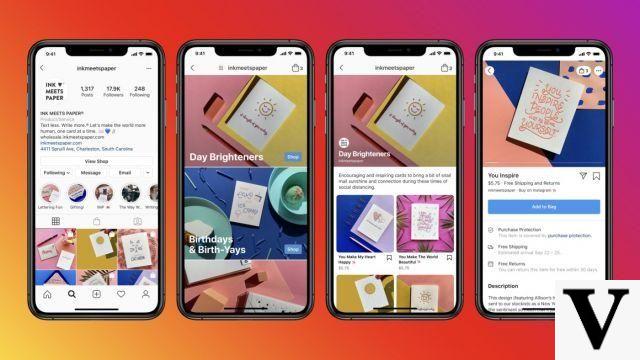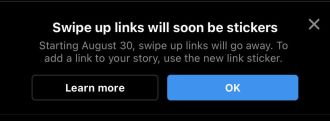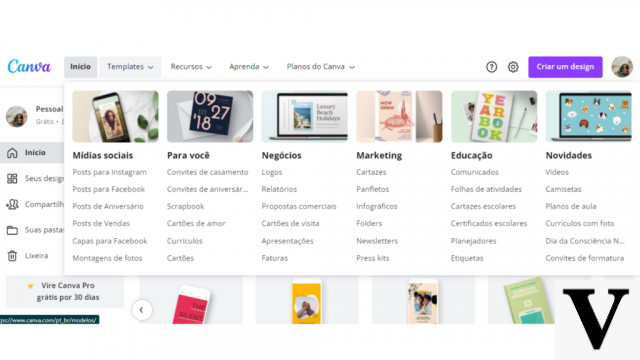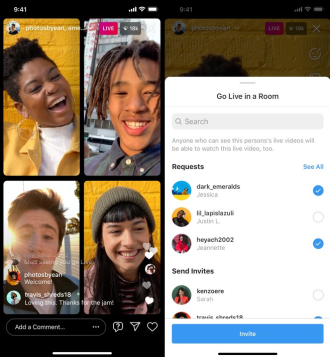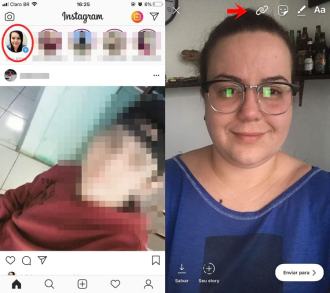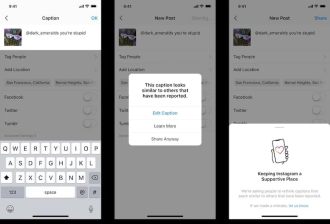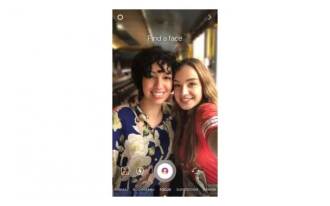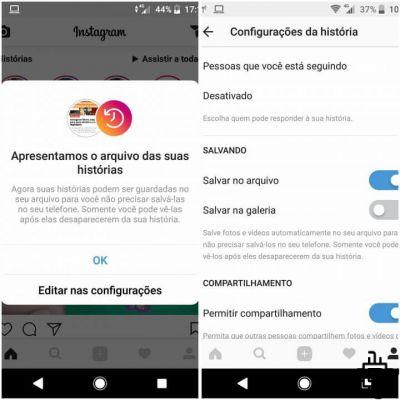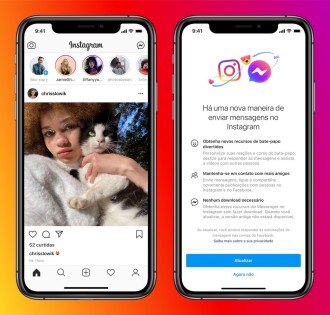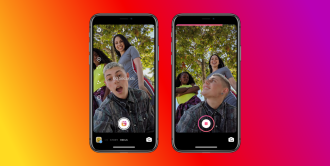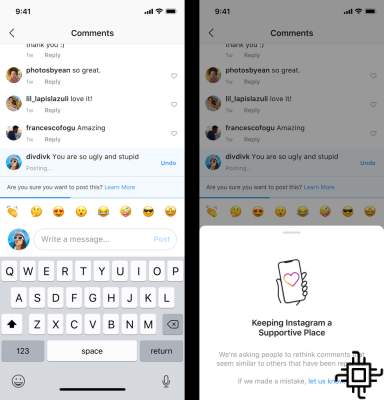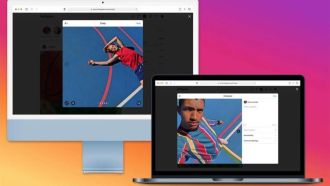Les histoires Instagram présentent de nombreux avantages. Les messages qui disparaissent le lendemain sont un moyen rapide et efficace de communiquer avec vos abonnés. Mais saviez-vous que vous pouvez partager des publications sur des histoires Instagram ?
Jusqu'à récemment, le partage d'une publication sur des histoires était difficile, impliquant des captures d'écran et le téléchargement de contenu, mais maintenant, l'ensemble du processus peut être complété en quelques clics. Voici donc comment vous partagez des publications sur des histoires Instagram.
Lorsque vous aurez terminé ces étapes, la publication d'origine apparaîtra dans vos histoires sous forme d'autocollant, que vous pourrez ajuster et annoter dans le contenu.
Les messages partagés de cette manière afficheront également le nom d'utilisateur du message d'origine. Lorsque vous cliquez dessus, la photo s'agrandit pour révéler la publication d'origine. C'est donc un excellent moyen de diriger les abonnés vers le contenu que vous souhaitez promouvoir.
Qu'est-ce qu'une story Instagram ?
Instagram Stories permet aux utilisateurs du réseau social de partager des photos et des vidéos dans leur "Story" - visible par les abonnés du compte. Comme Snapchat, les histoires Instagram sont éphémères, ce qui signifie qu'elles disparaissent après 24 heures.
Votre histoire Instagram est publiée séparément des photos et vidéos trouvées dans votre galerie de profil Instagram. Et bien que vous connaissiez les bases pour les partager, il existe des outils cachés dans l'application qui peuvent rendre vos histoires encore meilleures. Ici, nous aborderons le partage des messages dans les histoires.
Comment partager des publications sur Instagram Stories
Lorsque vous trouvez quelque chose sur votre flux Instagram qui vous inspire - comme un message d'un ami collectant des fonds pour une bonne cause, ou un cadeau de smartphone comme le Redmi Note 7 que nous offrons ici sur Techlifers, vous pouvez rapidement partager ce message sous forme d'autocollant, que vos amis et abonnés pourront voir dans vos histoires.
Étape 1. Accédez au profil de la publication que vous souhaitez partager et lorsque vous la trouvez, cliquez sur l'icône de l'avion. Cela fera apparaître le menu "Envoyer vers" où vous pourrez partager la publication sous forme de message direct.
Étape 2. Maintenant, en haut de cette liste, vous verrez une entrée marquée "Ajouter un message à votre histoire". En appuyant sur cette option, vous ajouterez la publication à vos histoires sous forme d'autocollant, sur un arrière-plan personnalisé, prêt à être modifié.
Étape 3. Si vous le souhaitez, vous pouvez maintenant faire pivoter, mettre à l'échelle et déplacer ou ajouter des autocollants, de la musique, etc., comme vous le feriez pour n'importe quelle autre histoire avant de la partager.
Comment les marques peuvent utiliser cette fonctionnalité
De nombreuses marques et influenceurs numériques utilisent déjà des histoires pour attirer l'attention sur leur nouveau produit ou service et promouvoir les dernières publications. Cette mise à jour Instagram est une amélioration bienvenue de ce processus, permettant aux utilisateurs de se connecter directement aux publications les plus récentes de leur flux, plutôt que d'avoir à prendre une capture d'écran pour ajouter manuellement la publication aux histoires.
Cette fonctionnalité permet aux marques d'utiliser les histoires comme moyen de promouvoir leurs publications de flux auprès des abonnés qui ont peut-être manqué la publication de flux. De plus, ce message sera cliquable dans les histoires, ce qui peut apporter encore plus de vues à un message donné. Lorsque les gens appuient sur la publication, ils sont instantanément redirigés vers la publication.
La fonctionnalité rappelle sans aucun doute le retweet de Twitter, où les utilisateurs peuvent partager un message d'autres personnes en ajoutant leurs propres commentaires.
Remarque sur les messages avec plusieurs images
Si vous partagez une publication avec plusieurs images, vous ne pouvez partager qu'une seule image individuelle à la fois.
Passez la souris ou cliquez sur l'image que vous souhaitez partager dans vos histoires avant de la publier, afin de voir si vous partagez effectivement la bonne image dans vos histoires Instagram.
Limites
Malheureusement, il existe encore certaines restrictions sur la façon dont vous pouvez utiliser la fonctionnalité :
- Si la publication d'origine que vous partagez est une vidéo, elle apparaîtra sous forme d'image fixe dans vos histoires.
- Si la publication d'origine provient d'un compte privé, vous pouvez même l'ajouter à vos histoires Instagram, mais seuls ceux qui suivent ce compte peuvent voir le contenu.
- Vous ne pouvez ajouter qu'un seul message sous forme d'autocollant. Vous ne pouvez pas ajouter plusieurs messages à la fois.
Comment empêcher les autres de partager vos messages dans les histoires
Si vous ne souhaitez pas autoriser d'autres utilisateurs à partager vos publications dans leurs histoires, désactivez la fonction.
Étape 1: Appuyez sur l'icône « buste » en bas à droite pour afficher votre profil Instagram.
Étape 2. Appuyez sur l'icône "trois points" dans le coin supérieur droit (Android) ou sur l'icône d'engrenage à côté du bouton "Modifier le profil" (iOS).
Étape 3. Accédez à vos paramètres.
Étape 4. Allez maintenant dans Confidentialité
Étape 5. Faites défiler vers le bas jusqu'à ce que vous voyiez '+ Histoires'.
Étape 6. Appuyez sur l'entrée "Repartager vers les histoires" et faites glisser le commutateur vers la gauche pour le désactiver.